Kako dodati i koristiti fontove u Photoshopu

- 3746
- 1005
- Brendan Anderson IV
Program Photoshop može se s pravom nazvati jednim od najboljih, ako ne čak i najboljim uređivačem slika za računala i prijenosna računala. Štoviše, ovaj softver radi s različitim operativnim sustavima.

Jedna od prilika koju Photoshop posjeduje je dodavanje slikama koje se mogu uređivati i stvorenom rasporedu teksta. Može imati najraznolikiji izgled, što izravno ovisi o korištenom fontu.
Ali ponekad se dogodi da standardni fontovi koji su dostupni na popisu Photoshopa, gospodar za uređivanje nije dovoljan. Želi upotrijebiti nešto novo, neobičnije, nestandardno.
Možete riješiti takav problem. Ovo zahtijeva dodavanje novih fontova u program. A postoji nekoliko načina da to učinite.
Dodaj u Windows
Budući da je Photoshop višestruki program, trebali biste odvojeno odgovoriti na pitanja o tome kako instalirati nove fontove u Photoshop za Windows i macOS.
Ako treba dodati neki nestandardni font, koji prema zadanom Photoshop CS6 nema u svom katalogu, možete koristiti standardna sredstva Windows operativnog sustava.
Prvo morate pronaći prikladne fontove na Internetu. Sada postoji veliki broj web mjesta na kojima možete ići i prenijeti zaseban font ili čitav niz različitih opcija dizajna teksta. Ako razgovaramo o tome gdje bacati fontove za naknadni rad s Photoshop Tools -om, tada je za početak dovoljno da ih učitamo u bilo koju mapu ili samo na radnu površinu. Ovo nije od temeljne važnosti.
Do sada je glavna stvar da je web mjesto odakle je preuzimanje sigurno i, zajedno s fontovima, korisnik nije pokupio nijedan virus, trojanski ili špijunski program.
Ako ste uspjeli prenijeti novi font koji vam se sviđa, koji kasnije želite dodati u Photoshop CS6, a zatim otvorite mapu za preuzimanje u kojoj su spremljene preuzete datoteke. Najčešće su učitani kao arhiva. Treba ga otjerati.
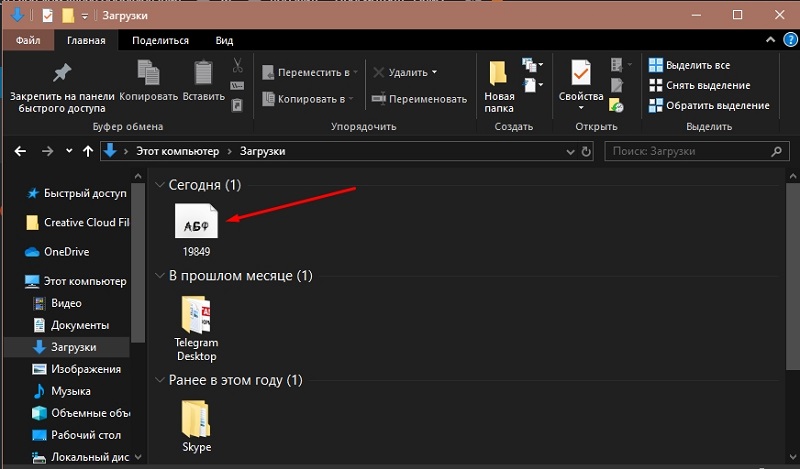
Utvrdite da je to točno font, to je moguće odgovarajućim širenjem. Sljedeće opcije proširenja prikladne su za Photoshop:
- PFM;
- PBF;
- Ttf;
- OTF.
Možete postaviti svoja imena za pojednostavljeno pretraživanje, ali ne možete promijeniti širenje.
Sada na pitanje kako umetnuti željeni font i koristiti ga u programu Photoshop.
Od korisnika morat ćete kliknuti na odabrani gumb fonta i kliknite stavku "Install". Ako je ova opcija dostupna na vašem računalu ili prijenosnom računalu, tada neće biti problema s instalacijom. Ako trebate odabrati, a zatim instalirati nekoliko različitih fontova odjednom, ovdje morate steći Ctrl ili Shift, i kliknite na svaku od datoteka. A zatim isti desni gumb i stavka "instalirati" iz izbornika Drop -Down.
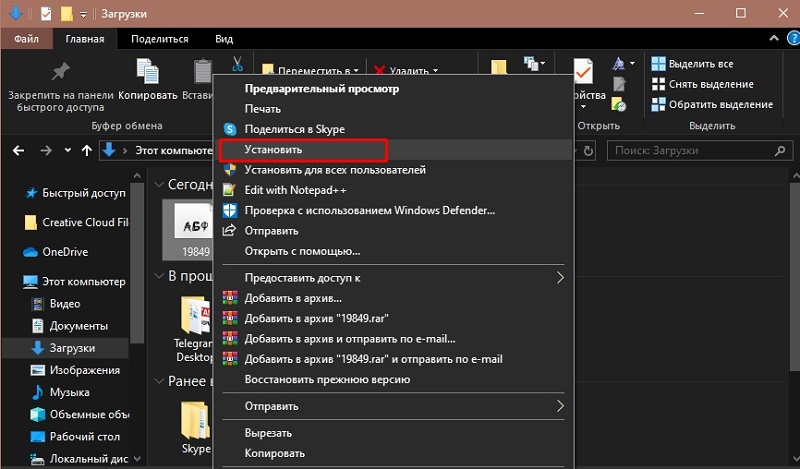
Ali ponekad se dogodi da dodavanje fonta učitanog u računalo nije uvijek moguće. To je karakteristično ne samo za Windows 10, već i za ostale verzije operativnog sustava.
Još uvijek možete izaći iz situacije. Da biste to učinili, upotrijebite upravljačku ploču. Relevantno je kada je funkcija "instalirati" iz nekog razloga nepristupačna.
Da biste dodali novi preuzet font u svoj Photoshop ovom metodom, morat ćete pritisnuti izbornik Start i otići na upravljačku ploču. Sljedeći su sljedeći koraci:
- Pritisnite na izborniku "Izgled i personalizacija";
- Idite na odjeljak "Fontovi";
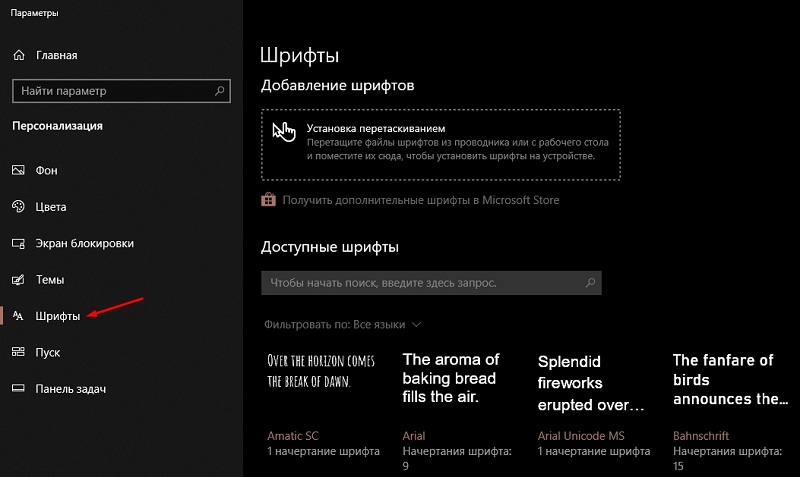
- Desni gumb kliknite na popis dostupnih fontova;
- Zatim kliknite "Instalirajte novo";
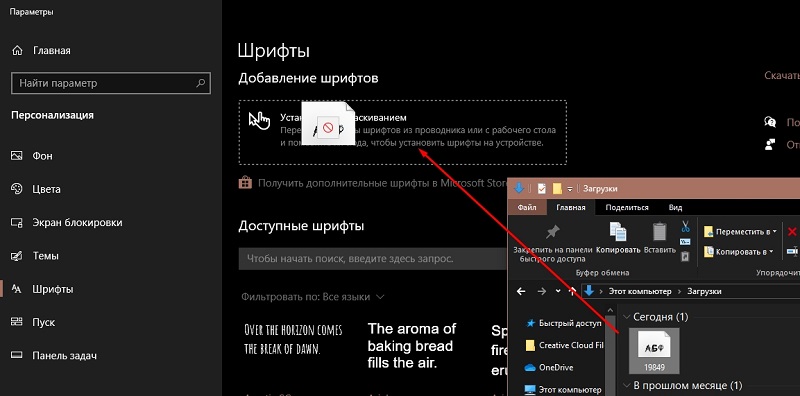
- Odaberite font, otvarajući mapu u kojoj se sprema;
- Potvrdite promjene gumbom OK.
Također možete pokušati povući datoteku fonta u prozor pod nazivom "Fontovi".
Štoviše, prilikom povlačenja obično se pojavljuje prozor sustava, a ukazuje na puni pravi naziv učitanog fonta. Usredotočujući se na to, lako će biti ručno pronaći potrebnu datoteku.
Dodaj u macOS
Budući da broj računala na temelju macOS -a raste, bit će prilično prirodno saznati kako baciti ili učitati dodatne fontove na računalo s ovim operativnim sustavom.
Ako ste trebali dodati bilo koji font koji vam se sviđa u verziji CS6 verzije Photoshopa, morat ćete ga pronaći na mreži i spremiti ga na svoje računalo. Preporučljivo je stvoriti novu mapu na radnoj površini i pošaljite sva tereta točno tamo. Dakle, neće biti problema s pretragom.
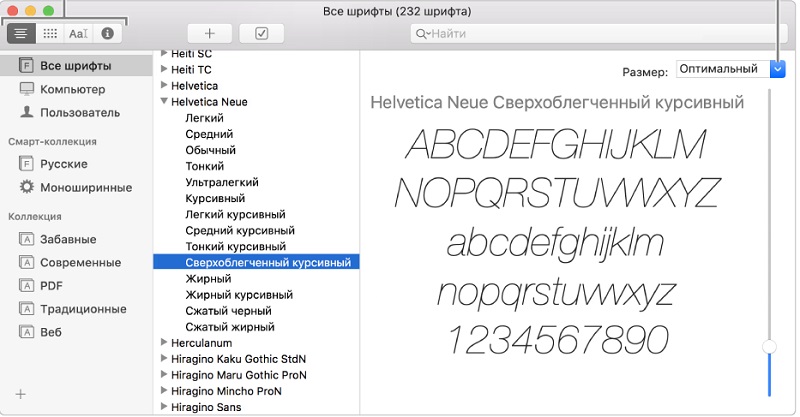
U slučaju macOS -a, toplo se preporučuje zatvoriti sve aktivne aplikacije i programe. To je zbog činjenice da većina njih radi s određenim fontovima. To jest, oni se okreću u zajedničkoj bazi s fontovima. Stoga morate postaviti nove opcije dizajna teksta prije nego što aplikacija počne slati zahtjeve na nju. Ali bez zatvaranja programa neće uspjeti.
Da biste pokrenuli program fonta, samo trebate dva puta kliknuti na učitanu datoteku odgovarajućeg širenja. Ako je u arhivi, tada će morati unaprijed biti.
Prilikom otvaranja aplikacije "Font", morate kliknuti na točku "Instalirajte font".
PAŽNJA. U slučaju macOS -a, morate prenijeti datoteke fonta s proširenjem OTF ili TTF.Nakon klika na datoteku pokreće se program "Font", a gumb za instalaciju prikazan je u donjem lijevom kutu. Budući da je nova opcija već u sustavu, Photoshop će je moći otkriti bez problema i primijeniti je za dizajniranje tekstnog dijela slike.
Alternativno rješenje je metoda s otvaranjem Findera. Ovdje biste trebali pronaći mapu sa sistemskim fontovima i premjestiti prenesene datoteke na ručno.
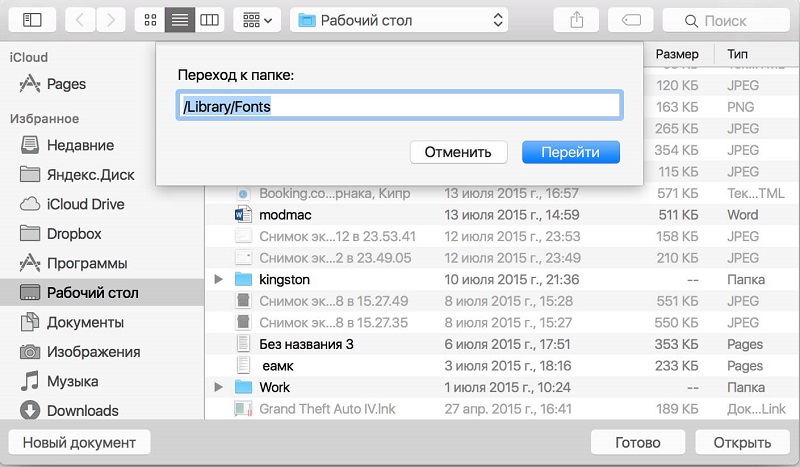
Možete potražiti 2 mape odjednom. Ovaj Biblioteka/fontovi, ili Korisnici/vaše korisničko ime, A onda isti put Biblioteka/fontovi.
Sada povucite odabrane datoteke u jednu od tih mapa, a to je sve, automatski će se aktivirati. Otvorite grafički uređivač i slobodno koristite nove načine dizajniranja teksta na uređenoj slici.
Dodavanje putem Photoshopa
Još jedan trenutak kako dodati novi font izravno u Photoshop. Ovdje nema ništa komplicirano.
Korisnik će prvo morati preuzeti nove datoteke, kao što je već prikazano u prethodnim odjeljcima, i spremiti ih u bilo koju prikladnu mapu. Glavna stvar je spremanje tako da je moguće brzo pronaći spremljene datoteke ili arhive.
Sada, da biste promijenili osnovni font u svom Photoshopu, morate pokrenuti program, kliknite na alat koji se zove Text Tool. Nakon toga, prozor sa svim fontovima pojavljuje se na zaslonu računala, koji su trenutno dostupni za rad s programom. Uhvatite datoteku u mapi za učitavanje mišem i povucite je u ovaj program.
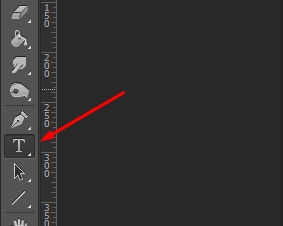
Nije u osnovi važno gdje ćete točno držati fontove za Photoshop, ali morate ih instalirati prema jednoj od predstavljenih shema.
Otkrijte kako instalirati novi font i dodati ga Photoshopu zapravo nije teško. Sama instalacija traje nekoliko minuta. Dovoljno je da korisnik stavi novi font u sustav, a Photoshop ga odmah prepoznaje. Naravno, ako je datoteka cjelovita, s ispravnim imenom i s podržanim proširenjem.
U stvari, samo trebate otvoriti program, pronaći utvrđeni font i koristiti ga u svoje grafičke svrhe u uređivaču fotografija.
Ekstremne mjere
Također postoji ekstremna verzija kako promijeniti fontove u Photoshopu, ako prethodne metode iz jednog ili drugog razloga nisu dale očekivani rezultat.
Ali ova je metoda nešto složenija od prethodne. Preporučuje se pribjegavati mu samo u situacijama kada ostatak metoda nije funkcionirao. To se događa rijetkost, ali također je nemoguće isključiti takav scenarij.
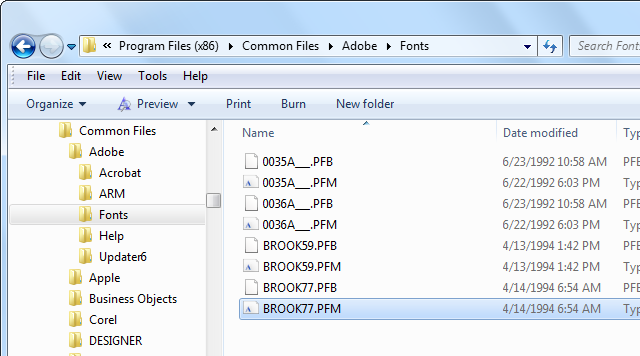
Suština metode temelji se na kopiranju prenesenih datoteka pift izravno u mapu u kojoj je instaliran grafički moćni uređivač. A za to biste trebali pronaći mapu fontova u katalozima instaliranog programa Photoshop.
Ako uspijete pronaći navedenu mapu, povući ili kopirati nove fontove u nju. Sada možete pokrenuti sam uređivač fotografija i isprobati opcije Fresh Works za dizajn i uređivanje teksta.
Dobro je znati
Vrijedno je dati još nekoliko preporuka i objašnjenja koji će pojednostaviti zadatak dodavanja novih fontova u Photoshop.
- Nije potrebno dodati font izravno u program Photoshop. Ovo je vrlo pametan i napredan alat koji može pročitati gotovo sve fontove instalirane u operativnom sustavu. Zbog toga je dovoljno dodati ih u Windows ili MacOS OS, nakon čega će ih Photoshop skenirati i prikazati u odgovarajućem prozoru alata.
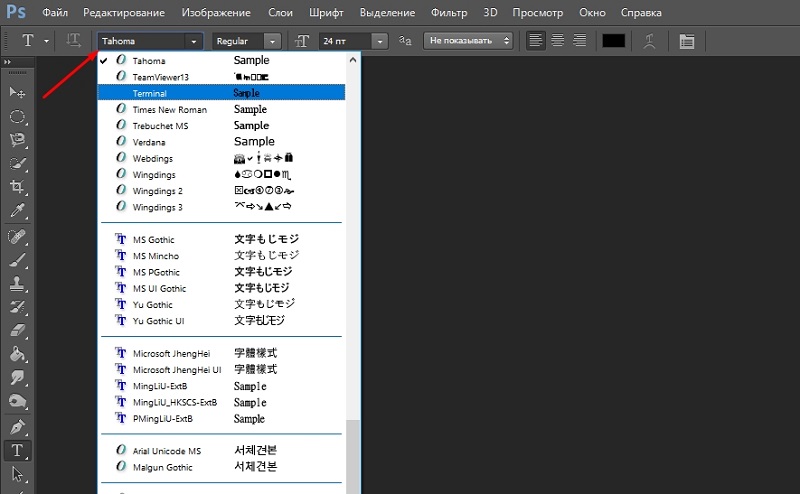
- Photoshop ne omogućuje upotrebu svih postojećih fontova. To u velikoj mjeri ovisi o specifičnoj verziji programa. Ali naj ispravnije rješenje bilo bi traženje novih opcija između otvorenog tipa ili istinskog tipa. U nekim ćete slučajevima morati napraviti eksperimente i provjeriti što program vidi iz dodavanja, a što nije.
- Prilikom instaliranja novih fontova u sustav, program Photoshop ne može se pokrenuti. Ako je aplikacija pokrenuta tijekom postupka utovara, tada je treba zatvoriti, ponovno pokrenuti i tek nakon toga, nakon što je prošao postupak skeniranja za dodane fontove, bit će prikazane u Photoshopu.
- Neki dodani mafija mogu podržati samo Ćiril ili latinski. Promjena izgleda ako datoteka podržava samo latinski, na primjer, tekst na ruskom jeziku bit će pogrešno prikazan ili uopće neće moći raditi. Ali postoje višejezični fontovi. Ovdje biste trebali unaprijed razmišljati na kojem jeziku trebate napisati tekst i potražiti odgovarajuće datoteke za njega.

- Kada koristite CD -ove, koji se također često šire svježe fontove, sadržaj diska morat će se kopirati u mapu sustava fontova pomoću upravljačke ploče. Inače će biti nepristupačni za rad u Photoshopu.
To ne znači da je dodavanje novih opcija za dizajniranje teksta u Photoshopu vrlo težak zadatak. Ovo je prilično brz i razumljiv postupak. Uglavnom zbog širokih mogućnosti samog grafičkog uređivača.
Pretplatite se, ostavite svoje komentare, postavljajte aktualna pitanja na temu!

